CorelDRAW中位图填充的应用
1、点击矩形工具,画出一矩形,点击交互是填充,未填填充颜色,这里的填充类型选为线性
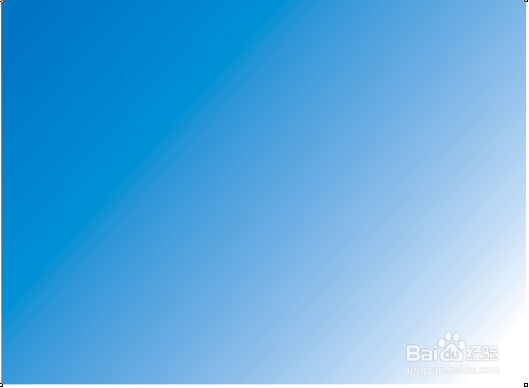
2、点击椭圆工具画圆,点击交互式填充,填充类型选为射线,效果如图

3、点击交互式阴影工具,为太阳添加应用,这里我们的阴影颜色选为白色,羽化方向选着为向外,羽化边缘选为线性,透明度操作选为正常,效果如图
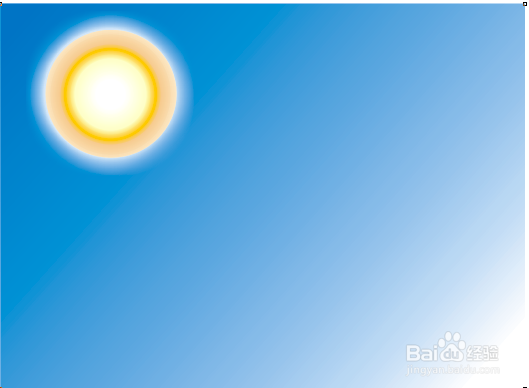
4、点击钢笔工具,勾勒出云朵的外形,并将其复制缩小,如图效果

5、点击矩形工具,画出举行后,点击填充工具中的图样填充对话框,对其进行位图的填充,效果如图

6、点击效果-立体化命令,对矩形进行立体化处理,并将其旋转,效果如图
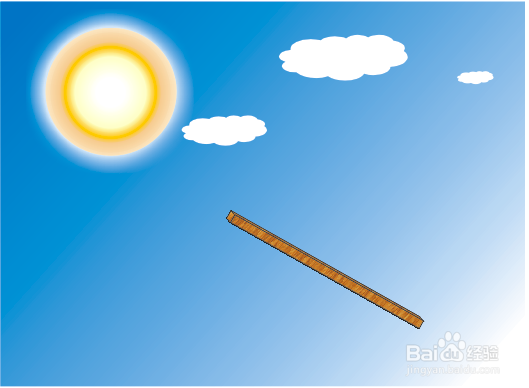
7、同样的方法,画出躺椅的其他四条腿,如图效果

8、点击钢笔工具,画出躺大岸羔囹椅的身体轮廓,并为其填充颜色,这里要调节图层之间的顺序,如图效果,点击椭圆工具,画出螺丝效果,点击钢笔工具,画出高光,并填充颜色

9、将所画的躺椅锁定后,点击交互式阴影工具,为其添加阴影,效果如图
